Ausgewählte Produkte
-
-
-
-
Wichtige Photoshop-Aktionen
Neugeborene Notwendigkeiten ™ Neugeborenes Baby, das Photoshop-Aktionssatz bearbeitet
$29.00 -
-
-
-
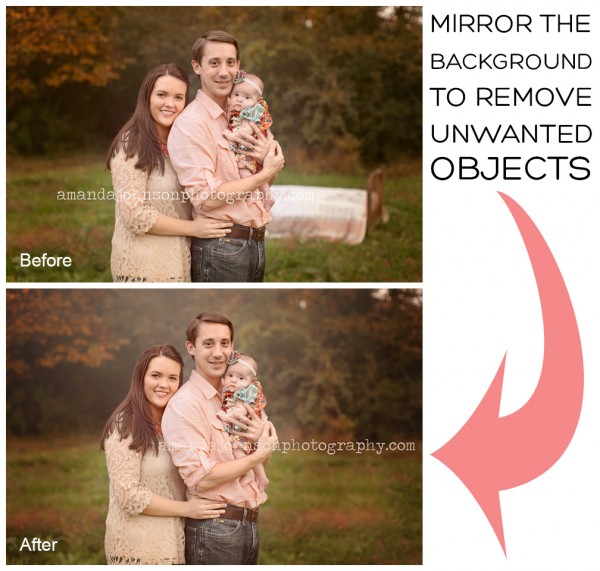 Wir hatten alle den Moment, durch unsere Bilder zu scrollen und „den einen“ zu finden, aber dann stellen wir fest, dass sich im Hintergrund ein hässliches, ablenkendes Objekt befindet! Meistens greifen wir zu unserem Klon-Tool und klonen es schnell aus, aber das ist nicht immer der Fall. Ich werde Ihnen meine allzeit beliebte Methode zeigen, wie Sie unerwünschte Objekte mithilfe des Spiegeleffekts entfernen können.
Wir hatten alle den Moment, durch unsere Bilder zu scrollen und „den einen“ zu finden, aber dann stellen wir fest, dass sich im Hintergrund ein hässliches, ablenkendes Objekt befindet! Meistens greifen wir zu unserem Klon-Tool und klonen es schnell aus, aber das ist nicht immer der Fall. Ich werde Ihnen meine allzeit beliebte Methode zeigen, wie Sie unerwünschte Objekte mithilfe des Spiegeleffekts entfernen können.
Spiegeln Sie den Hintergrund in Photoshop, um unerwünschte Objekte zu entfernen
In diesem Bild befindet sich das unerwünschte Objekt direkt hinter meinem Motiv. Die Verwendung des Klon-Tools würde viel zu lange dauern, insbesondere wenn versucht wird, es um mein Motiv herum zu entfernen.
1) Öffnen Sie das Bild in Photoshop und erstellen Sie eine Kopie der Hintergrundebene, indem Sie CMD-J (Mac) oder STRG-J (PC) drücken.
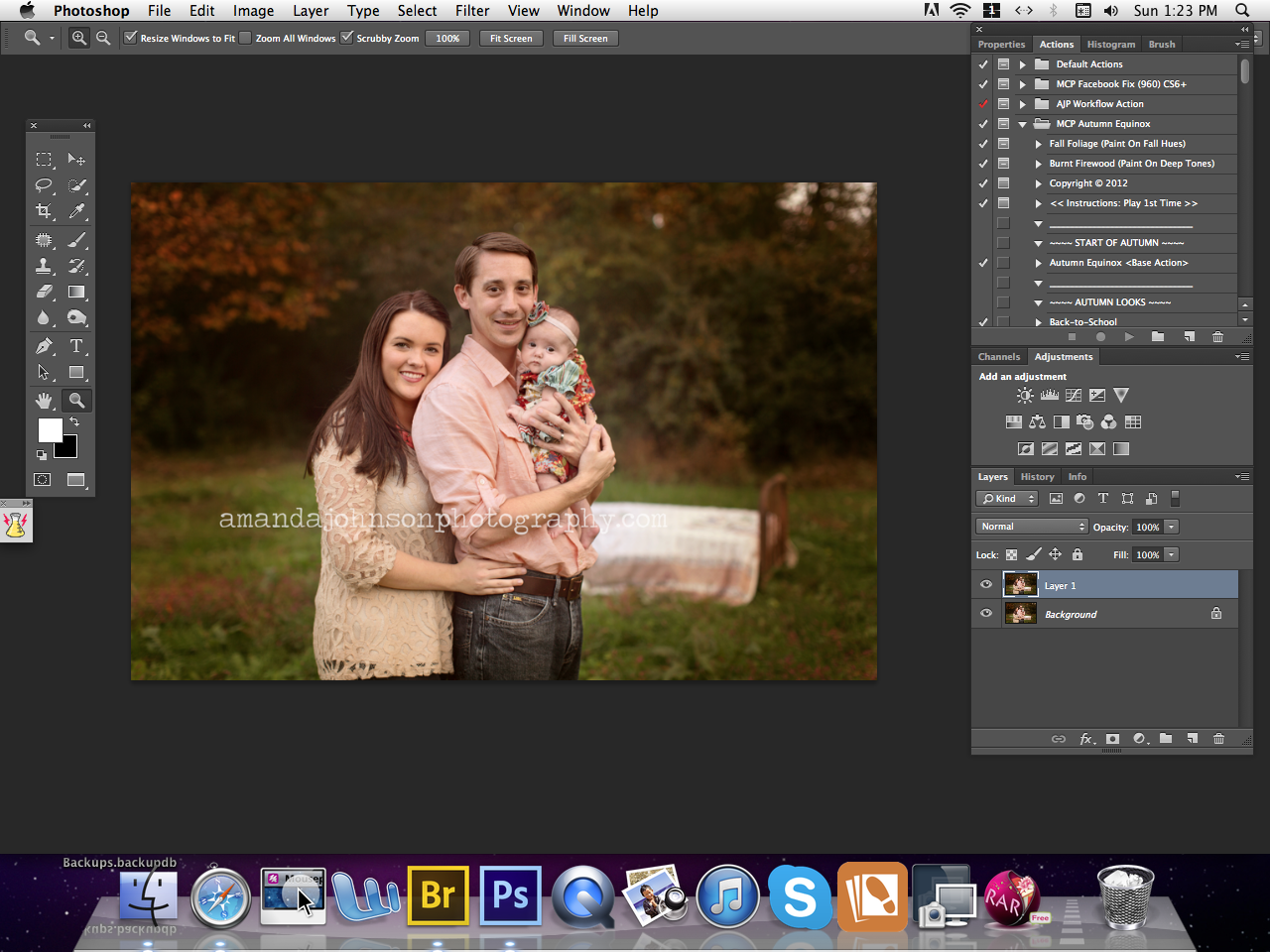
2) Gehen Sie zu Bearbeiten / Transformieren / Horizontal spiegeln.
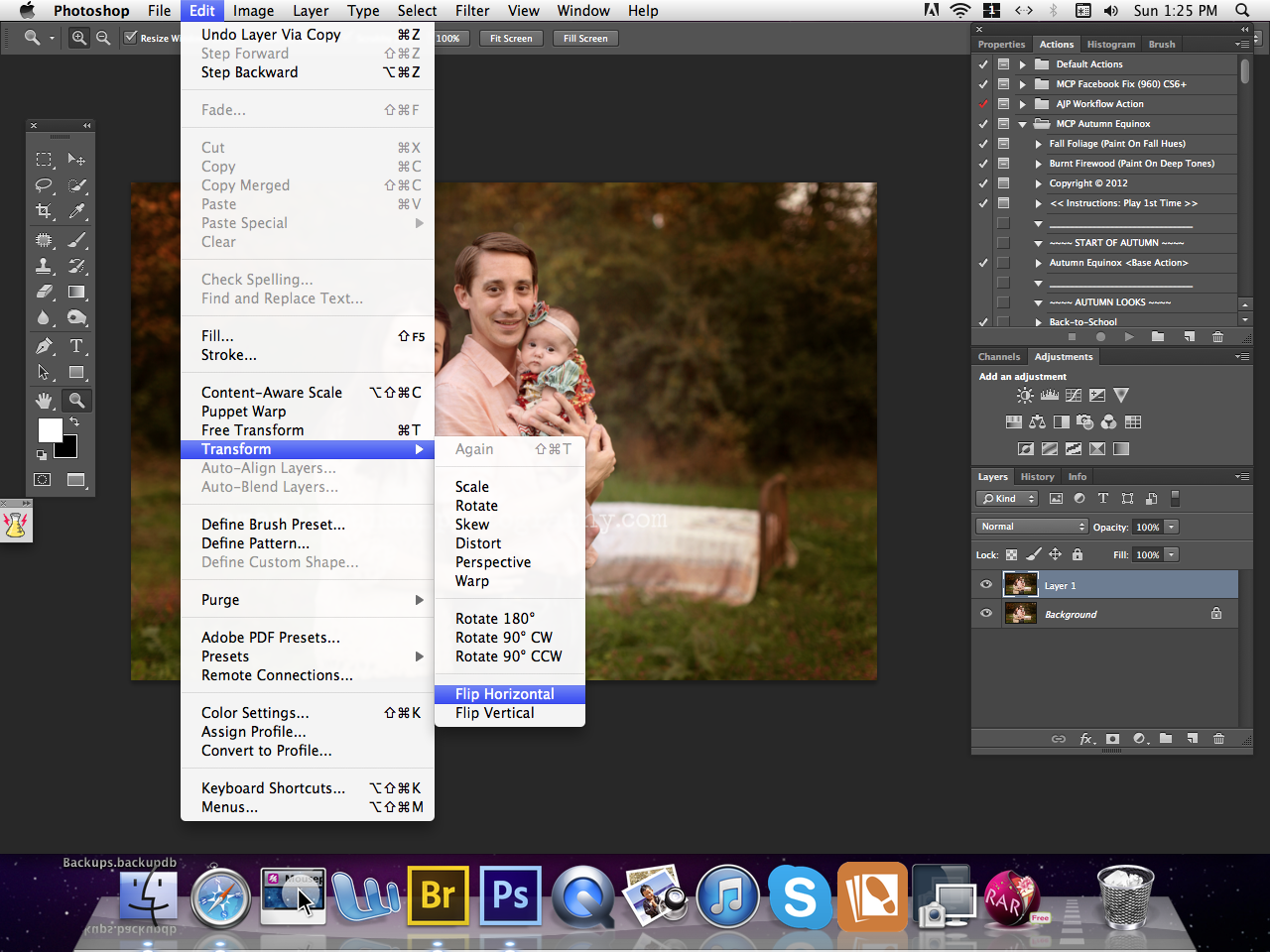
Jetzt sehen Sie sich eine Kopie Ihres Bildes an, die gespiegelt wurde.
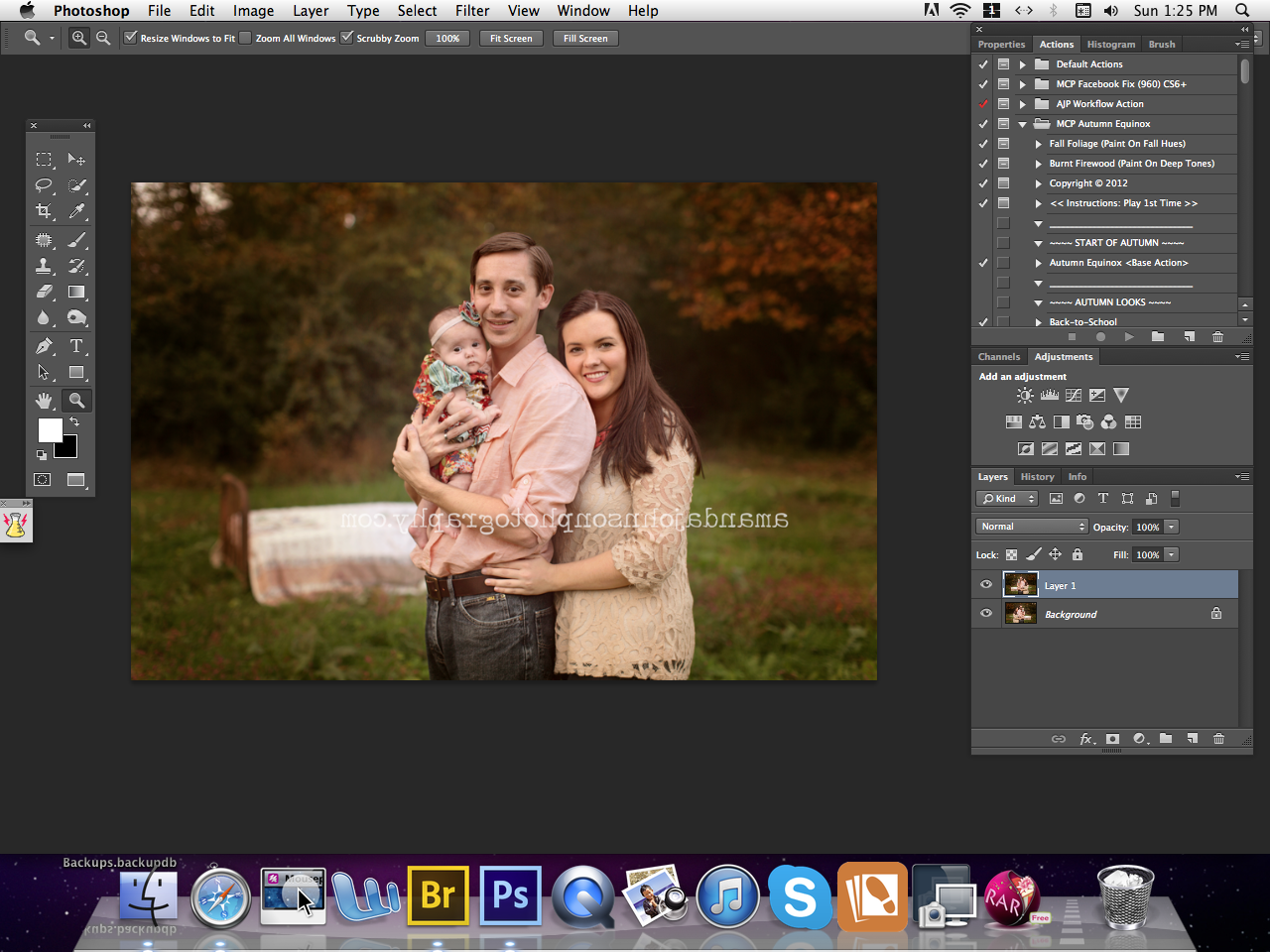
3) Benennen Sie diese Ebene in Hintergrundkopie um. Verringern Sie die Deckkraft der Hintergrundkopie auf etwa 50% und platzieren Sie Ihren neuen Hintergrund mit dem Verschieben-Werkzeug über dem ursprünglichen Hintergrund. Wenn Sie die Deckkraft der Hintergrundkopie verringern, können Sie sehen, wo Sie Ihren neuen Hintergrund platzieren müssen. Erhöhen Sie dann die Deckkraft wieder auf 100%. Stellen Sie sicher, dass Sie die Deckkraft immer wieder auf 100% erhöhen!
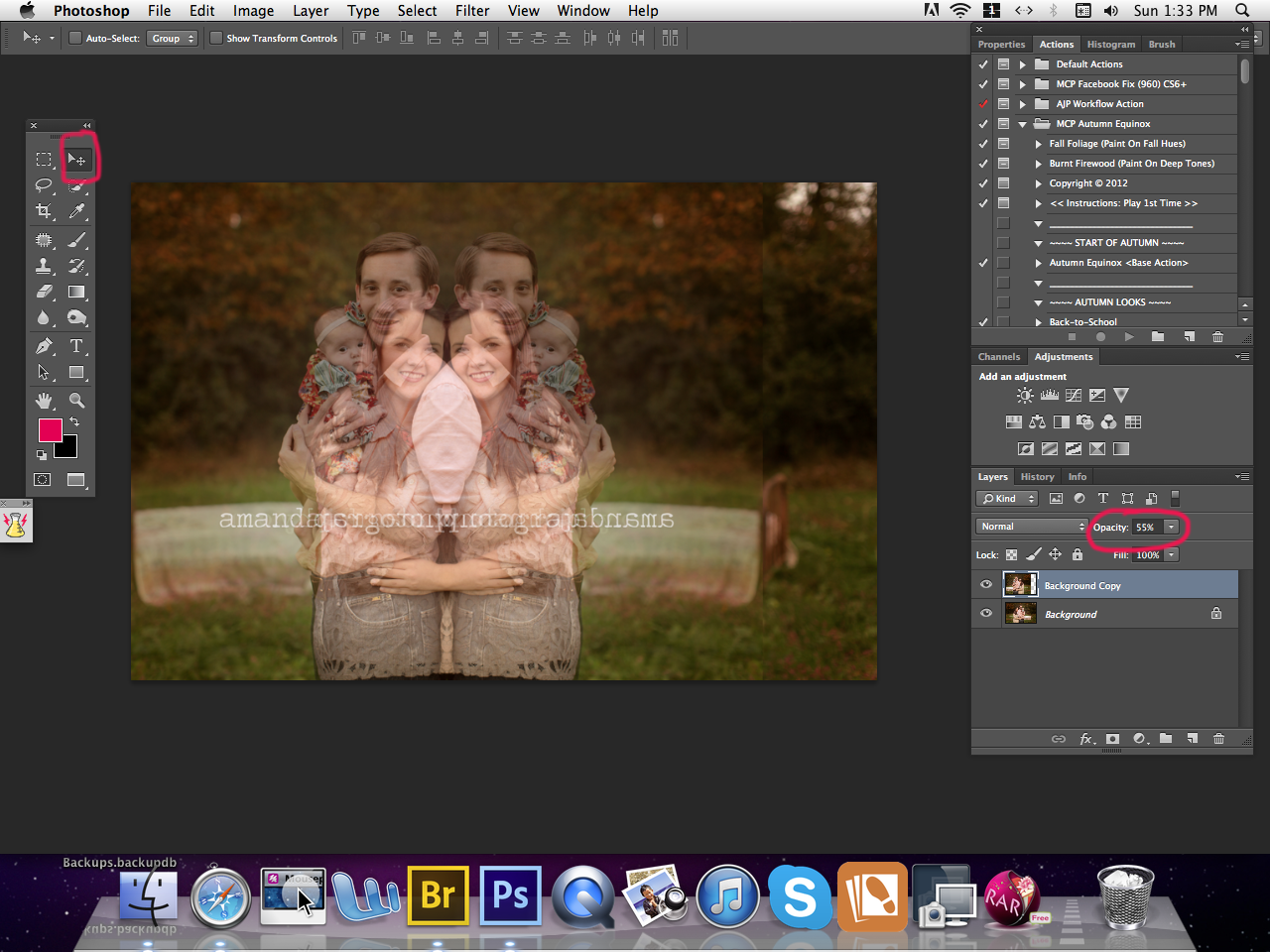
5) Fügen Sie eine Maske hinzu, indem Sie auf das Kamerasymbol in der Ebenenpalette klicken (beachten Sie, dass ich sie rot eingekreist habe). Klicken Sie auf CMD-I (Mac) oder STRG-I (PC), um die Maske umzukehren. Ihre Maske wird schwarz und jetzt sieht das Bild so aus, wie Sie es begonnen haben, aber machen Sie sich keine Sorgen.
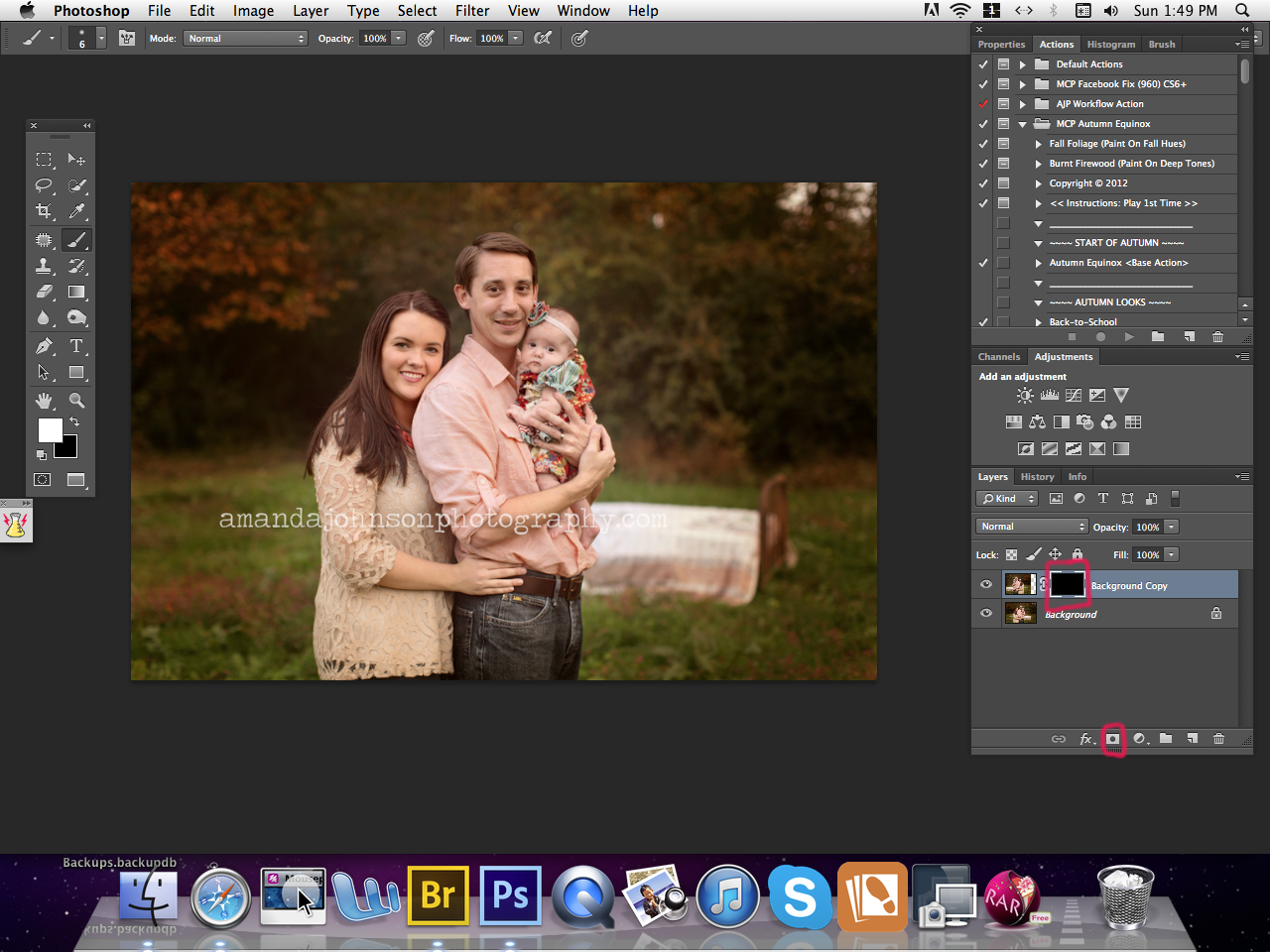
6) Malen Sie mit einem weißen weichen Pinsel im neuen Hintergrund über die ablenkenden Objekte. Wenn Ihr Bild in der Nähe Ihres Motivs die Härte Ihres Pinsels auf etwa 30% erhöht und die Deckkraft des Pinsels auf etwa 60% verringert. Malen Sie nach und nach um das Motiv, bis alles vermischt ist.
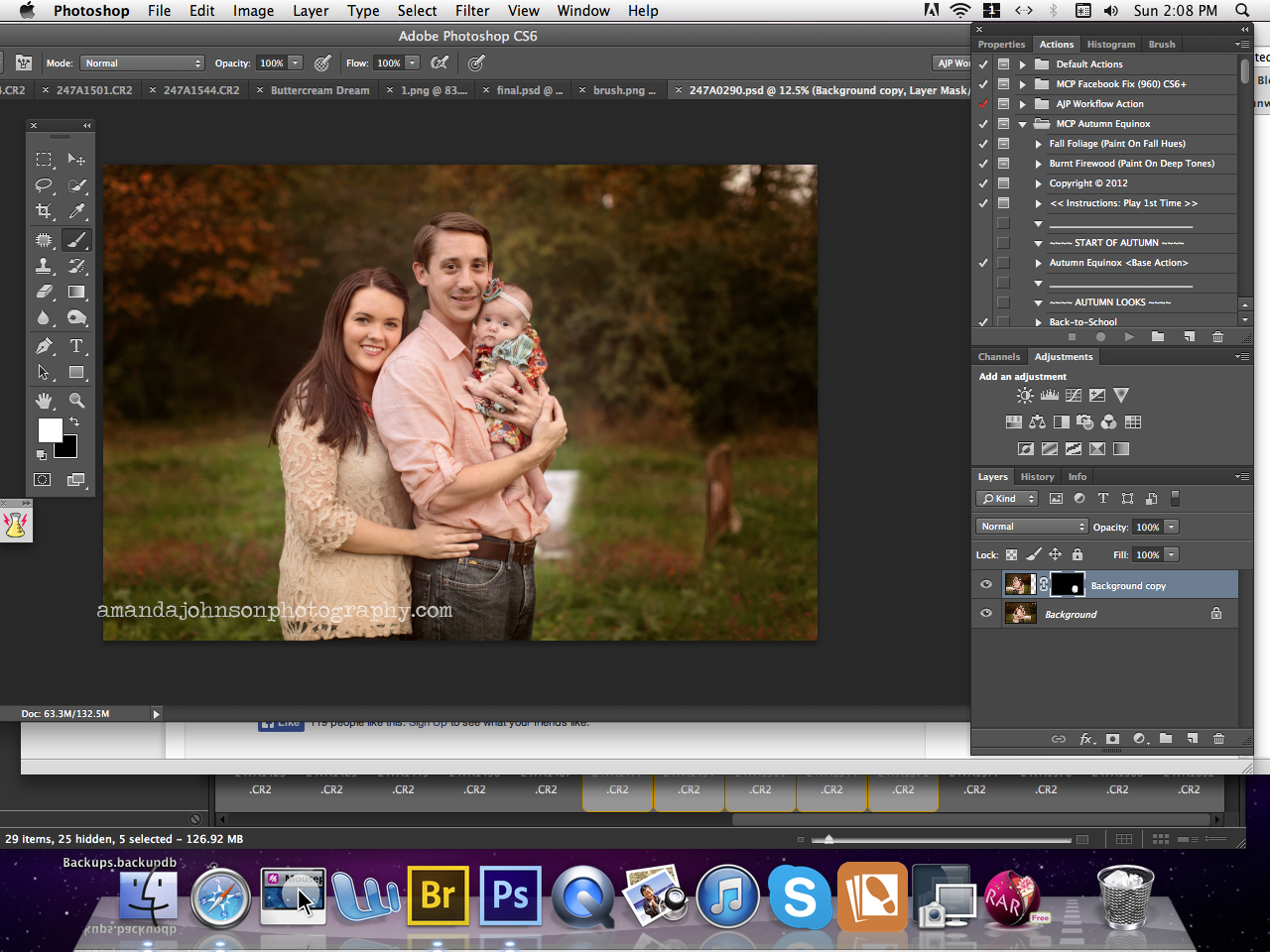
7) Gehen Sie nun zu Ebene / Bild reduzieren. Nehmen Sie Ihr Klon-Werkzeug und bereinigen Sie damit den Rest des Bildes. In diesem Bild war noch ein Teil des Bettes übrig und eine Linie von der Ebene, die ich horizontal gespiegelt habe, sodass ich das Klonwerkzeug verwendet habe, um es schnell zu bereinigen.
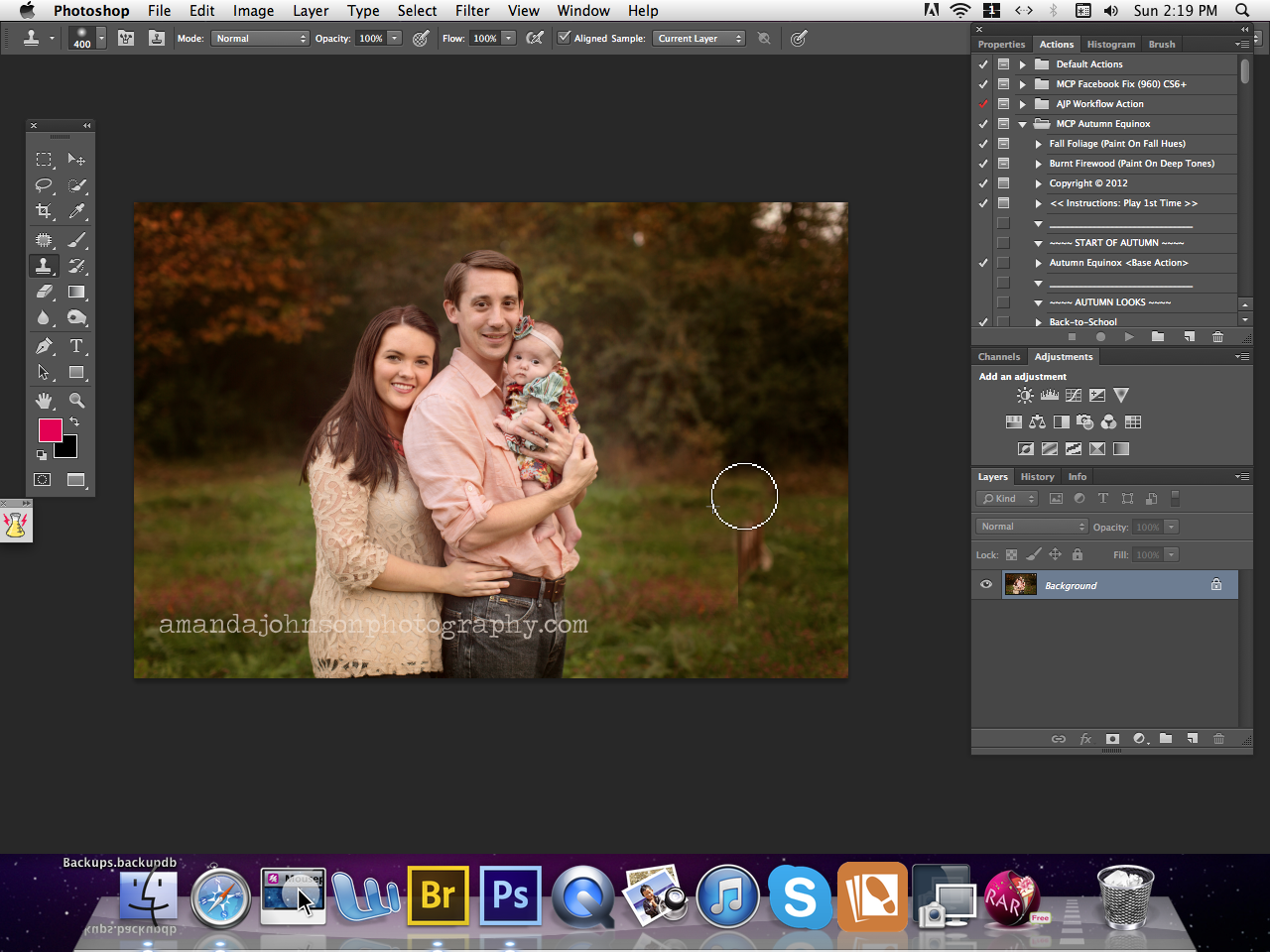
Nachdem Ihr Hintergrund bereinigt wurde, können Sie Ihr Bild bearbeiten. Hier ist das Vorher und Nachher. Ich habe die Photoshop-Aktion "Free Facebook Fix" von MCP verwendet, um die Vorher- und Nachher-Vorlage zu erstellen. Sie können klicken hier um es kostenlos zu bekommen!

Ich habe das Bild mit dem bearbeitet MCP Inspire Photoshop-Aktionen - um ihm ein straffes, künstlerisches Finish zu verleihen.

Zuletzt habe ich mich in letzter Minute für ein schnelles Video-Tutorial entschieden, um Ihnen zu zeigen, wie schnell und einfach diese Methode ist. Nimm mich einfach mit und entschuldige meinen Länderakzent 😉
Hintergrund-Video-Tutorial spiegeln
Amanda Johnson, die Fotografin dieses Bildes und Gastautorin dieses Blogposts, ist Inhaberin von Amanda Johnson Photography aus Knoxville, TN. Sie ist eine Vollzeitfotografin und Mentorin, die sich auf Babys erstes Jahr, Kinder- und Familienporträts spezialisiert hat. Um mehr von ihrer Arbeit zu sehen, besuchen Sie ihre Website und mögen Sie sie auf Facebook Seite.
Keine Kommentare
Hinterlasse einen Kommentar
Du musst angemeldet sein, um eine Bewertung zu posten.







































Guter Hinweis. Danke dir!
Was für ein super hilfreicher Beitrag! Vielen Dank, dass Sie diese Ideen geteilt haben. Ich freue mich darauf, einige davon auszuprobieren.
Es war mir eine Freude, dies mit Ihnen allen zu teilen! Danke fürs Lesen 🙂
Sie hat so Recht damit, Kalender, Verträge usw. mitzubringen. Sie wird definitiv damit beginnen!
wow wow wow, danke für diesen Beitrag !!!
Danke, Michelle, für die tollen Tipps !!!
Liebte diesen Beitrag wirklich ... so hilfreich! Tolle Tipps! Ich würde gerne mehr Ideen für eine Kundenbewertung haben!
Tolle Tipps. Fragen Sie sich nur, welche Art von Fragen Sie in Ihr vorläufiges Bewertungsarbeitsblatt aufnehmen.
Vielen Dank, dass Sie Ihr Wissen geteilt haben. Dies ist etwas, das ich manchmal wirklich brauche, und Sie machen alles einfacher! Nochmals vielen Dank und ich liebe deine Photoshop-Aktionen.
Wunderbares Tutorial !!
Vielen Dank dafür! Die Aufnahme, die ich bearbeiten musste, war etwas kompliziert, sieht aber jetzt soooo viel besser und der Weihnachtskarte des Kunden ohne Auto im Hintergrund viel würdiger aus :). Danke noch einmal!
Ich kann Ihren Beitrag auf meinem Mobilgerät nicht lesen, da das Popup zum Abonnieren angezeigt wird. Das Fenster, in dem ich den Beitrag lesen kann, ist ungefähr einen Zentimeter groß. Dadurch ist es sehr schwierig, den Beitrag zu sehen. Würden Sie bitte dieses Popup entfernen, um die Leser zum Anmelden zu zwingen? Es ist auch kein "X" verfügbar, um das Popup zu schließen. Vielleicht könnte das Hinzufügen auch eine Lösung sein. Vielen Dank.
Können Sie mir einen Screenshot schicken, damit ich das überprüfen kann?
Erstaunliches Tutorial. Vielen Dank, dass Sie die Verwendung von Tools beschrieben haben. Die Arbeit ist sehr gut gemacht. Es war auch sehr informativ. Gut gemacht!